本篇文章给大家带来的内容是关于详细解读Windows10下安装Myeclipse 2017过程,有一定的参考价值,有需要的朋友可以参考一下,希望对你有所帮助。
详细Windows10下Myeclipse 2017安装图解教程
1.开始运行安装向导,这里是安装界面的首界面 点击next即可 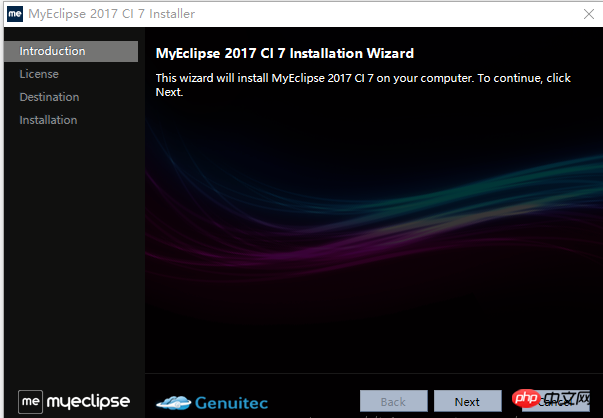 2.安装协议仔细阅读(英文版的)勾选下方的同意即可
2.安装协议仔细阅读(英文版的)勾选下方的同意即可 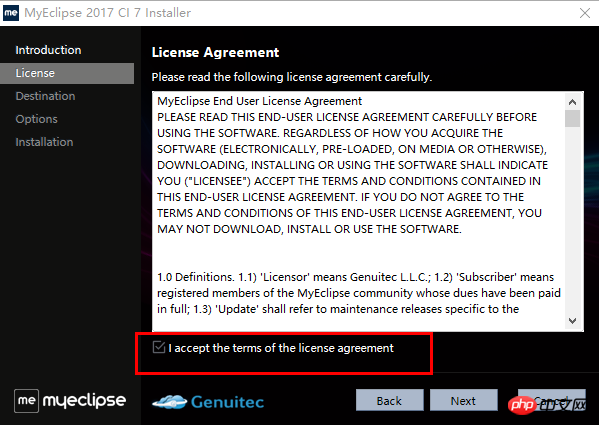 3.选择安装目录路径 可以点击change手动选择目录路径也可以直接输入目录路径
3.选择安装目录路径 可以点击change手动选择目录路径也可以直接输入目录路径 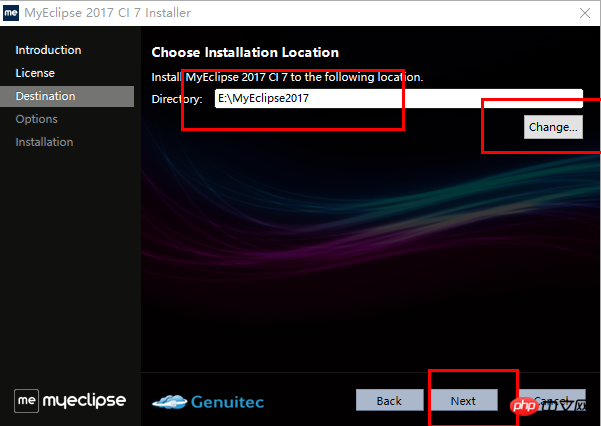 4.根据你的Windows系统的版本选择是32位还是64位的 选中后如图所示 然后点击next按钮
4.根据你的Windows系统的版本选择是32位还是64位的 选中后如图所示 然后点击next按钮 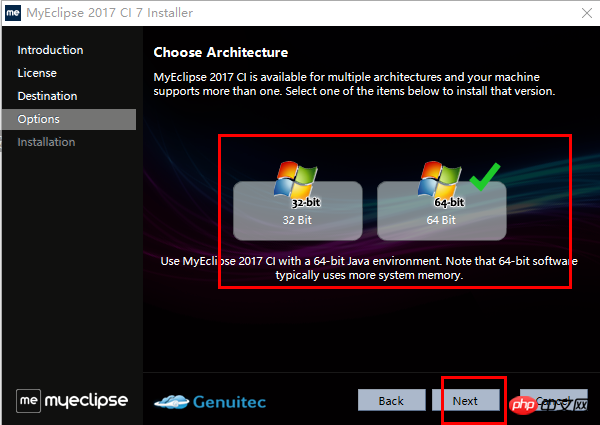 5.接下来就是漫长的等待了 大概十几分钟左右 中途不需要任何操作
5.接下来就是漫长的等待了 大概十几分钟左右 中途不需要任何操作 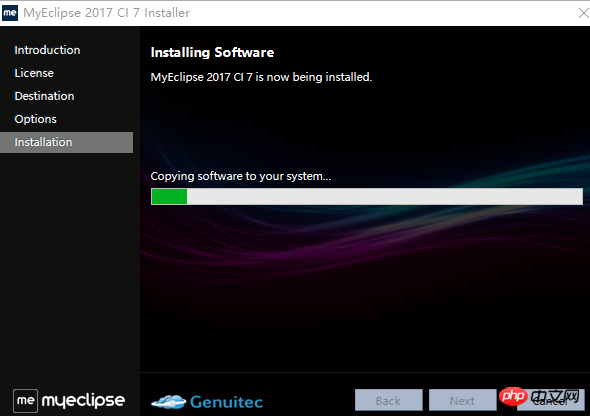 6.安装完成后如图所示 大大的对勾 注意下面有一个选项意思是是否开启Myeclipse2017 勾选则点击Finish后自动运行Myeclipse2017了 也可以取消勾选然后自己点击桌面快捷键运行
6.安装完成后如图所示 大大的对勾 注意下面有一个选项意思是是否开启Myeclipse2017 勾选则点击Finish后自动运行Myeclipse2017了 也可以取消勾选然后自己点击桌面快捷键运行 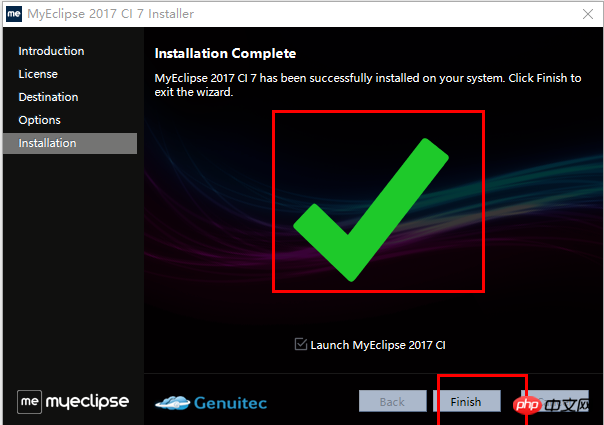
以上是详细解读Windows10下安装Myeclipse 2017过程(图文)的详细内容。更多信息请关注PHP中文网其他相关文章!
声明
本文内容由网友自发贡献,版权归原作者所有,本站不承担相应法律责任。如您发现有涉嫌抄袭侵权的内容,请联系admin@php.cn

热AI工具

Undresser.AI Undress
人工智能驱动的应用程序,用于创建逼真的裸体照片

AI Clothes Remover
用于从照片中去除衣服的在线人工智能工具。

Undress AI Tool
免费脱衣服图片

Clothoff.io
AI脱衣机

Video Face Swap
使用我们完全免费的人工智能换脸工具轻松在任何视频中换脸!

热门文章
刺客信条阴影:贝壳谜语解决方案
3 周前ByDDD
Windows 11 KB5054979中的新功能以及如何解决更新问题
2 周前ByDDD
在哪里可以找到原子中的起重机控制钥匙卡
3 周前ByDDD
<🎜>:死铁路 - 如何完成所有挑战
4 周前ByDDD
Atomfall指南:项目位置,任务指南和技巧
1 个月前ByDDD

热工具

VSCode Windows 64位 下载
微软推出的免费、功能强大的一款IDE编辑器

Atom编辑器mac版下载
最流行的的开源编辑器

SublimeText3汉化版
中文版,非常好用

Dreamweaver Mac版
视觉化网页开发工具

禅工作室 13.0.1
功能强大的PHP集成开发环境





